ऐसी कई सेटिंग हैं जिन्हें डिवाइसों के लिए चालू या बंद किया जा सकता है Android पर प्राइवसी सैंडबॉक्स चला रहे हैं.
प्राइवसी सैंडबॉक्स का यूज़र कंट्रोल यूज़र इंटरफ़ेस (यूआई) दिखाएं
Android पर मौजूद प्राइवसी सैंडबॉक्स की मदद से, डिवाइस के उपयोगकर्ता यह कंट्रोल कर सकते हैं कि
निजता बनाए रखने वाले एपीआई (पीपीएपीआई) और एसडीके रनटाइम इन पर चालू होते हैं
खुद के डिवाइस इस्तेमाल कर सकते हैं या नहीं. डेवलपर पूर्वावलोकन 5 से,
उपयोगकर्ता कंट्रोल यूज़र इंटरफ़ेस (यूआई) डिफ़ॉल्ट रूप से बंद रहता है. डेवलपमेंट और टेस्ट के लिए,
तो शायद आप उपयोगकर्ता नियंत्रण यूज़र इंटरफ़ेस (यूआई) चालू करना चाहें. उपयोगकर्ता नियंत्रण UI सक्षम करने के लिए, इसका उपयोग करें
ये adb निर्देश:
बीटा वर्शन और प्रोडक्शन बिल्ड के लिए:
adb shell am start -n com.google.android.adservices.api/com.android.adservices.ui.settings.AdServicesSettingsActivity
डेवलपर की झलक के लिए:
adb shell am start -n com.google.android.adservices.api/com.android.adservices.ui.settings.activities.AdServicesSettingsMainActivity
डिफ़ॉल्ट रूप से, डिवाइस पर उपयोगकर्ता नियंत्रण बंद रहता है. इसे सक्षम करने के लिए डिवाइस पर, Privacy Sandbox API और SDK टूल का रनटाइम, टॉगल स्विच पर टैप करें.
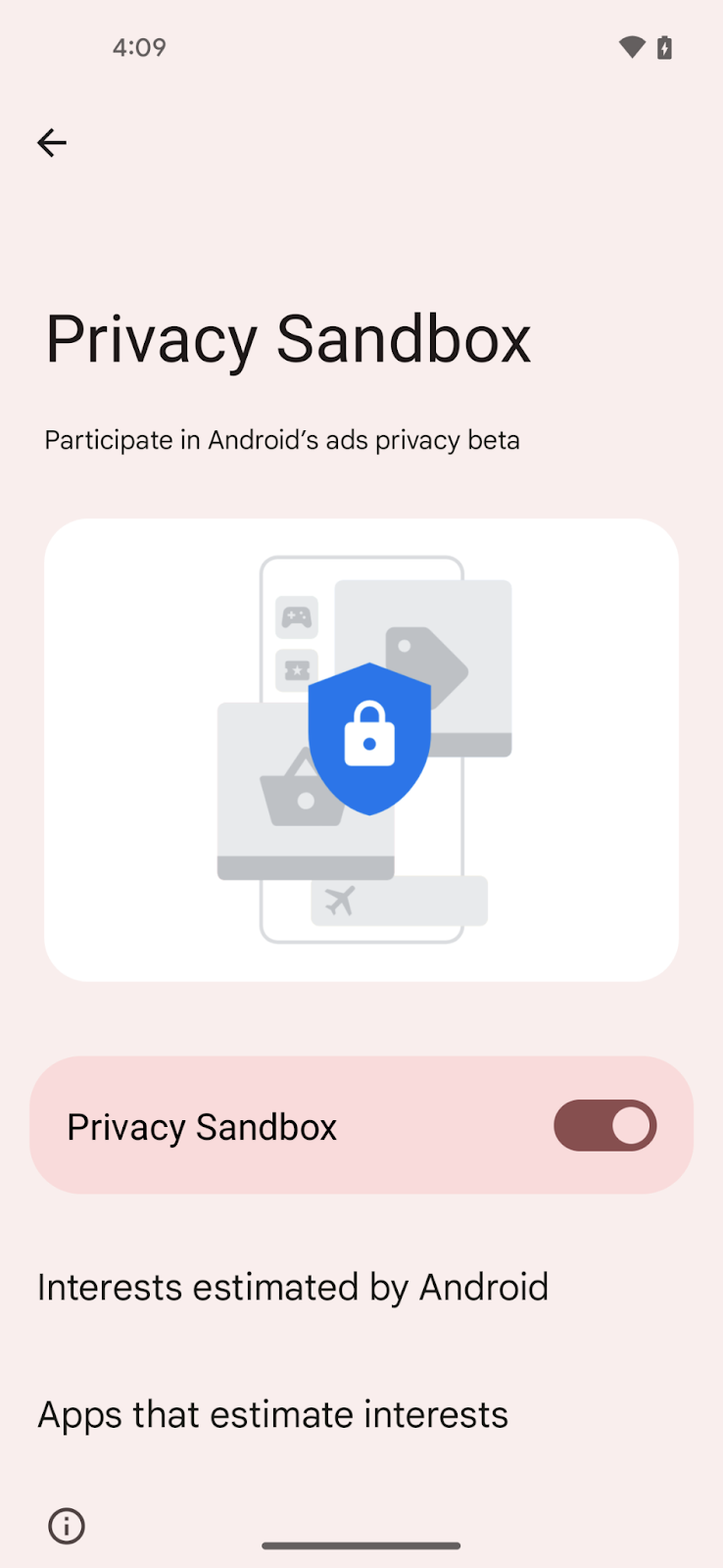
डिवाइस पर प्राइवसी सैंडबॉक्स को चालू करें
पिछले सेक्शन में, डिवाइस के उपयोगकर्ता यह चुन सकते थे कि उन्हें
डिवाइस पर चल रहे प्राइवसी सैंडबॉक्स के बारे में, इस सेक्शन में बताया गया है कि डेवलपर कैसे
adb निर्देशों का इस्तेमाल करके, किसी डिवाइस पर एपीआई चालू कर सकते हैं.
डिवाइस पर PPAPI चालू करें
PPAPI चालू करना
adb shell device_config put adservices ppapi_app_allow_list \"\*\"
adb shell device_config put adservices ppapi_app_signature_allow_list \"\*\"
adb shell device_config put adservices msmt_api_app_allow_list \"\*\" // for attribution
adb shell device_config put adservices adservice_system_service_enabled true
adb shell device_config put adservices adservice_enabled true
adb shell device_config put adservices adservice_enable_status true
PPAPI को बंद करना
डेवलपमेंट और जांच के लिए, आपके पास PPAPI ऐक्सेस को चालू या बंद करने का विकल्प है किसी डिवाइस पर ये काम करने में मदद मिलेगी:
चालू करने के लिए false पर सेट करें:
adb shell device_config put adservices global_kill_switch false
बंद करने के लिए, इसे true पर सेट करें:
adb shell device_config put adservices global_kill_switch true
डिवाइस पर SDK टूल का रनटाइम चालू करें
adb shell device_config put adservices disable_sdk_sandbox false
रजिस्टर करने के बाद का तरीका
रजिस्टर करने के बाद, आपको कुछ और चरण पूरे करने होंगे इसके लिए, अपने डिवाइस को Privacy Sandbox API के इस्तेमाल के लिए तैयार करें.
आपको इनका इस्तेमाल करके, अपने डिवाइस पर रजिस्ट्रेशन फ़ाइल ज़बरदस्ती डाउनलोड करनी होगी चरण:
- रजिस्ट्रेशन के साथ प्राइवसी सैंडबॉक्स की सहायता टीम से एक ईमेल मिलेगा खाता आईडी और रजिस्ट्रेशन फ़ाइल पर ले जाने वाला यूआरएल.
आपके डिवाइस पर, डेवलपर झलक वर्शन वाली रिलीज़, रजिस्ट्रेशन की सेटिंग को बदलें सूची बनाने के लिए इस निर्देश का इस्तेमाल करें.
adb shell device_config put adservices mdd_measurement_manifest_file_url "<insert URL provided>"(वैकल्पिक, लेकिन सुझाया गया) बदलाव की पुष्टि करने पर, पिछला चरण.
adb shell device_config get adservices mdd_measurement_manifest_file_urlPrivacy सुरक्षित रखने वाले किसी एक एपीआई से, एपीआई कॉल ट्रिगर करें. (उदाहरण के लिए, Attribution Reporting API से
registerSource(),getTopics()Topics API या Protected Audience API सेjoinCustomAudience()). यह कॉल विफल हो सकता है.डाउनलोड जॉब को हर हाल में चलाएं.
adb shell cmd jobscheduler run -f com.google.android.adservices.api 14अब 'डेवलपर के लिए झलक' वाले पेज पर, Privacy Privacy Shield (निजता की सुरक्षा वाले एपीआई) को कॉल करना शुरू किया जा सकता है. आपने चौथे चरण में जो कॉल किया था वह अब पूरा हो जाएगा.
रजिस्ट्रेशन बंद करें
'डेवलपर के लिए झलक' वाली रिलीज़ में, Protected Audience and Topics API ऐक्सेस किया जा सकता है
नीचे दिए गए रजिस्ट्रेशन को बंद करके, अपना नाम दर्ज किए बिना adb
निर्देश देखें.
Protected Audience
adb shell setprop debug.adservices.disable_fledge_enrollment_check true
विषय
adb shell setprop debug.adservices.disable_topics_enrollment_check true
Attribution Reporting
adb shell device_config put adservices disable_measurement_enrollment_check "true"

